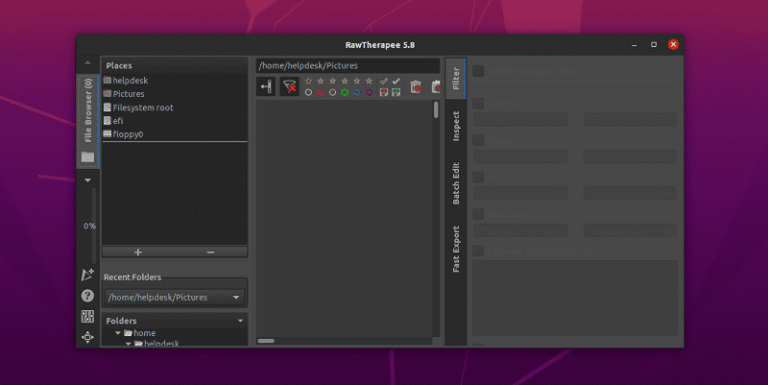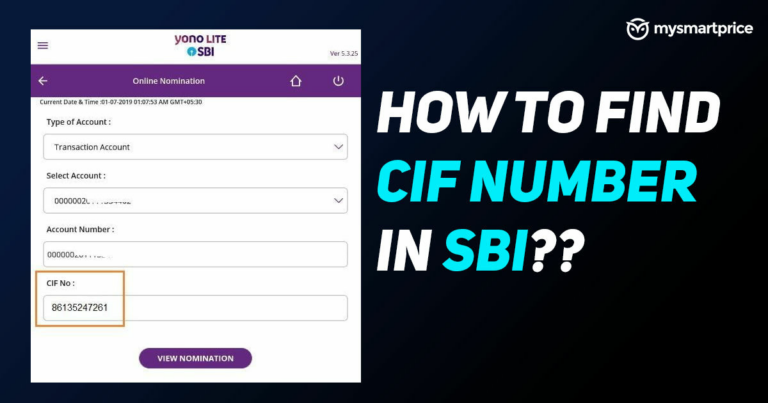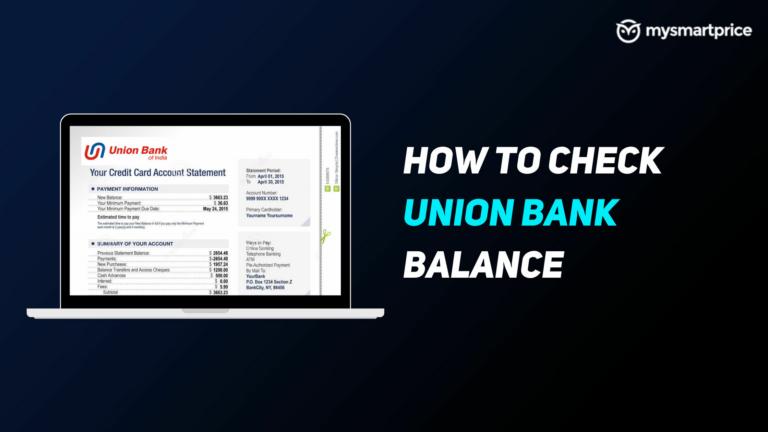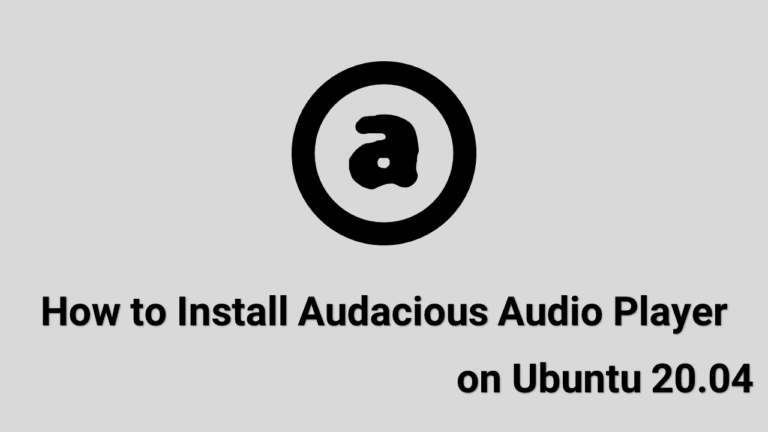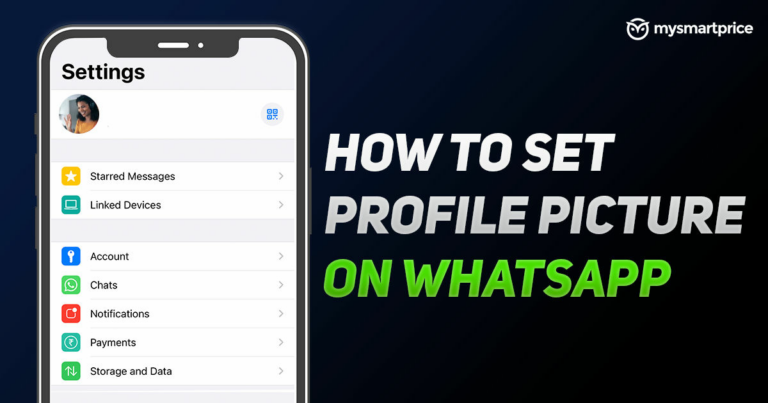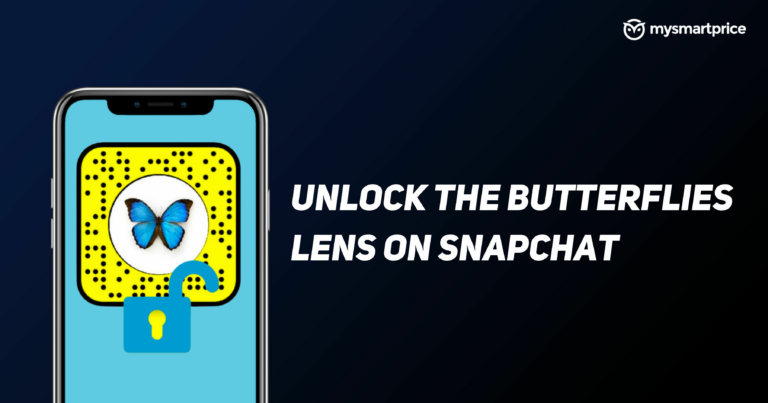Как установить Flutter на Ubuntu 20.04
Мобильные приложения продолжали становиться все более популярными.
К счастью, разработчикам, которые хотят их создать, доступно множество инструментов программирования. Среди этих инструментов есть Flutter, который отличился в последнее время.
Flutter – это бесплатная платформа мобильного пользовательского интерфейса с открытым исходным кодом, созданная Google и выпущенная в мае 2017 года. Используя Fultter, вы можете создавать красивые, скомпилированные в исходном коде приложения для мобильных, веб-сайтов, настольных и встроенных устройств из единой кодовой базы.
Короче говоря, вы можете использовать один язык программирования и одну базу кода для создания двух разных приложений (для Android и iOS).
Flutter – это современный фреймворк, и вы можете это почувствовать!
С ним намного проще создавать мобильные приложения. Если вы использовали Java, Swift или React Native, вы заметите, чем отличается Flutter.
Мне лично никогда не нравилась разработка мобильных приложений, пока я не начал использовать Flutter. Что мне нравится во Flutter, так это то, что вы можете создать настоящее собственное приложение без кучи кода.
Google использует Flutter для различных модулей Google Assistant и пользовательского интерфейса Google Home Hub. Более того, в магазине Google Play уже доступно 50 000 приложений Flutter, и это число быстро растет.
Alibaba Group, eBay, Groupon и другие популярные провайдеры электронной коммерции также используют Flutter, чтобы придать своим веб- и мобильным приложениям единообразный вид.
Ключевые особенности Flutter
- И Flutter, и Dart имеют открытый исходный код и бесплатны для использования, а также предоставляют обширную документацию и поддержку сообщества, чтобы помочь с любыми проблемами, с которыми вы можете столкнуться.
- Flutter использует Dart как объектно-ориентированный язык программирования для создания приложений. Отличительные особенности Dart включают богатую стандартную библиотеку, сборку мусора, строгую типизацию, обобщения и async-awaits.
- Основная идея платформы Flutter основана на виджетах. Разработчики могут создать элегантный и выразительный пользовательский интерфейс, комбинируя различные виджеты в соответствии с бизнес-моделью клиента.
- Превосходные и инновационные функции, включая горячую перезагрузку и единую базу кода для платформ Android и iOS, могут позволить разработчикам в короткие сроки создать многофункциональное приложение Flutter.
- Когда вы нанимаете разработчиков мобильных приложений для создания приложений на Flutter, вы получаете быстрое выполнение на любой платформе. Это связано с тем, что он использует язык программирования Dart, который является быстрым, простым и может легко компилироваться в собственный код.
- Обычно тестирование требует проверки совместимости на разных платформах. С Flutter приложения используют единую базу кода без изменений для работы на разных платформах.
Системные Требования
Чтобы установить и запустить Flutter, ваша среда разработки должна соответствовать этим минимальным требованиям.
- Дисковое пространство: 600 МБ (без дискового пространства для IDE / инструментов).
- Операционные системы: Linux (64-бит)
- Инструменты: Flutter зависит от того, доступны ли эти инструменты командной строки в вашей среде (
bash,curl,file,git 2.x,mkdir,rm,unzip,which,xz-utils,zip) - Общие библиотеки: Команда тестирования флаттера зависит от того, доступна ли эта библиотека в вашей среде.
libGLU.so.1– предоставляется пакетами mesa, такими какlibglu1-mesaв Ubuntu / Debian и mesa-libGLU в Fedora.
В этой статье объясняются два метода установки Flutter в Ubuntu 20.04.
Выберите метод установки, наиболее подходящий для вашей среды.
Метод 1: установка Flutter как Snap-пакета
Самый простой способ установить Flutter в Ubuntu 20.04 – использовать систему упаковки snap.
Пакет Flutter snap распространяется и поддерживается Google.
Snap-пакет – это тип универсального пакета Linux, которым вы можете пользоваться независимо от дистрибутива. Это автономные программные пакеты, которые включают в двоичный файл все зависимости, необходимые для запуска приложения.
Все, что вам нужно, это предварительно настроенная служба оснастки. В случае Ubuntu 20.04 она поставляется с предустановленной оснасткой.
Если пакет snapd еще не установлен, вы можете установить его, выполнив следующую команду.
$ sudo apt install snapdПримечание: Пакеты Snap можно установить либо из командной строки, либо через приложение Ubuntu Software.
На самом деле это Snap-версия приложения Flutter. Его можно использовать в любом дистрибутиве Linux, поддерживающем Snap.
Откройте свой терминал (Ctrl+Alt+T) и введите следующую команду, чтобы установить пакет Flutter.
$ sudo snap install flutter --classicВ --classic опция требуется, потому что оснастка Flutter требует полного доступа к системе, как традиционно упакованное приложение.
Примечание: После установки оснастки вы можете использовать следующую команду, чтобы отобразить путь к Flutter SDK.
$ flutter sdk-pathВведите следующую команду, чтобы обновить приложение Flutter.
$ sudo snap refresh --listМетод 2: установка Flutter из исходного кода
Если у вас нет snapd или вы не можете его использовать, вы можете установить Flutter из исходного кода.
Компиляция Flutter из исходников позволяет установить последнюю версию Flutter. Выполните следующие шаги, чтобы установить Flutter с использованием метода исходного кода.
Шаг 1
Для использования Flutter в Linux требуется несколько инструментов и библиотек. Следовательно, прежде чем двигаться дальше, введите следующую команду, чтобы установить их.
$ sudo apt install curl file git unzip xz-utils zip libglu1-mesa clang cmake
ninja-build pkg-config libgtk-3-devШаг 2
Загрузите следующий установочный пакет, чтобы получить последнюю стабильную версию Flutter SDK.
$ wget https://storage.googleapis.com/flutter_infra_release/releases/stable/linux/flutter_linux_2.5.3-stable.tar.xzДля других каналов выпуска и более старых сборок см. Релизы SDK страница.
Шаг 3
Распакуйте файл в желаемое место.
$ cd ~/development
$ tar xf ~/Downloads/flutter_linux_2.5.3-stable.tar.xzШаг # 4
Добавьте к своему пути инструмент флаттера.
Синтаксис:
$ export PATH="$PATH:[PATH_OF_FLUTTER_DIRECTORY]/bin"Заменять [PATH_OF_FLUTTER_DIRECTORY] в приведенной выше команде с фактическим путем к папке, в которую вы извлекли Flutter.
Вот пример:
Здесь мы создали папку под названием «трепетать”И под ним мы извлекли папку. Следовательно, в нашем случае команда будет такой:
$ export PATH="$PATH:`pwd`/flutter/bin" Теперь обновите текущий сеанс терминала, закрыв и снова открыв приложение «Терминал».
Чтобы проверить, находится ли ваша папка Flutter в пути к вашей среде, введите следующую команду.
$ echo $PATHТеперь вы готовы запускать команды Flutter! Давайте проверим, правильно ли работают инструменты командной строки Flutter.
Чтобы получить текущую версию Flutter SDK, включая его фреймворк, движок и инструменты:
$ flutter --versionЧтобы просмотреть все команды, которые поддерживает flutter:
$ flutter --help --verboseБеги, трепещущий доктор
Хотя мы успешно завершили установку вместе с необходимыми зависимостями. Тем не менее, вы можете запустить следующую команду, чтобы узнать, есть ли какие-либо зависимости, которые вам нужно установить.
$ flutter doctorКак удалить Flutter из Ubuntu 20.04
По какой-то причине, если вы хотите удалить приложение Flutter, выполните следующие действия.
Способ # 1
Если вы установили Flutter через Snap, введите следующую команду:
$ sudo snap remove flutterСпособ # 2
Если вы установили приложение из источника, выполните следующие действия:
Просто удалите саму папку Flutter Extracted.
Вы также можете сбросить свою переменную PATH (если вы ранее установили ее для включения флаттера), чтобы при запуске flutter doctor в своем терминале вы получали команду, которая не найдена, что означает, что ее больше нет.
Заключение
Я надеюсь, что теперь вы хорошо понимаете, как установить Flutter на Ubuntu 20.04 LTS Focal Fossa.
Если у кого-то есть какие-либо вопросы о том, что мы рассмотрели в этом руководстве, не стесняйтесь спрашивать в разделе комментариев ниже, и я постараюсь ответить на них.
Источник: